Как отключить брандмауэр
Всем доброго времени суток. Как и обещал в прошлой статье сегодня покажу как отключить брандмауэр Windows, если он вам по какой-то причине не нужен. Хотя если ваш антивирус не имеет своего фаерволла, то я бы не советовал полностью отключать брандмауэр. Но как говорится — каждый сам себе барин. Если хотите отключить, то я не могу вам запретить, а лишь могу показать как можно это сделать известными мне способами.
Напомню, что брандмауэр windows служит для фильтрации пакетов по заданным правилам и допуска или запрета их в сеть. Не нужно вам это, значит будем отключать. Я вам покажу три способа отключения брандмауэра.
Как отключить брандмауэр через Панель Управления
Самый простой и примитвный способ отключить брандмауэр, так это найти его в панели управления и отключить. Итак.
Заходим в Панель Управления
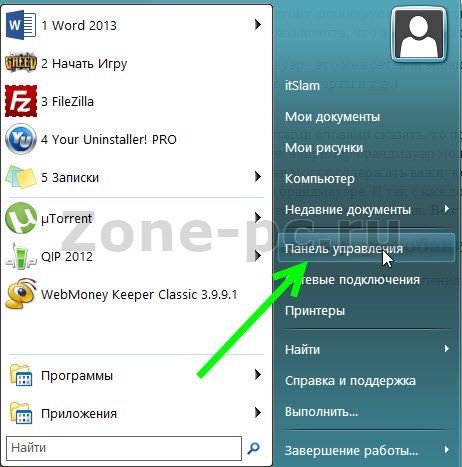
Находим во всех пунктах Брандмауэр Windows

В левой колонке находим Включение и отключение брандмауэра Windows

И выставляем пункты «Отключить брандмауэр» (не рекомендуется) и жмем ОК

Как отключить брандмауэр через службы
Второй способ отключить брандмауэр — это выключить службу отвечающую за брандмауэр. Вызываете команду выполнить (Win+R) и вводим команду services.msc

В списке всех служб находим нужную нам Брандмауэр Windows

Открываем настройки данной службы, останавливаем и выставляем тип запуска Отключена

Теперь Брандмауэр запускаться не будет.
Как отключить брандмауэр через групповую политику
Ну как на одном компьютере отключить брандмауэр мы разобрались, а что делать с кучей компьютеров включенных в один домен? Правильно, отключать надо через групповую политику. Итак, вызываем команду выполнить Win+R и задаем команду gpedit.msc

Идем по пути «Конфигурация компьютера» -> «Административные шаблоны» -> «Сеть» -> «Сетевые подключения» -> «Брандмауэр Windows» -> «Профиль домена»
Здесь находим настройку Брандмауэр Windows: Защита всех сетевых подключения

Открываем эту настройку и выставляем значение «Отключено«, применяем и жмем ОК

Все, теперь на всех машинах входящих в один домен брандмауэр Windows будет отключен и не придется бегать от компьютера к компьютеру отключая вручную.
На этом как бы и все. Теперь вы знаете как отключать брандмауэр, хотя делать это стоит лишь в том случае, если стоит сторонний фаерволл на компьютере. У меня же на этом все, до связи.

